Å vite hvordan man tar opp Xbox One gameplay er en ferdighet alle spillere bør ha, spesielt siden deling av gameplay-høydepunkter har blitt en integrert del av landskapet til moderne videospill. Heldigvis gjør den nyeste generasjonen av konsoller det enklere enn noen gang å fange og kringkaste opptak, selv uten dedikert utstyr som dyre opptakskort. Forbereder du deg på en spennende kamp i Halo Infinite? Eller kanskje du forbereder deg på å møte en vanskelig sjef i ditt siste rollespill? Uansett vil du vite hvordan du fanger øyeblikket, og vi er her for å vise deg hvordan.
Innhold
- Hvordan ta opp Xbox One-spill
- Slik viser og eksporterer du spillklippene dine
- Del klipp fra Xbox-mobilappen
Anbefalte videoer
Lett
5 minutter
En hvilken som helst Xbox-kontroller
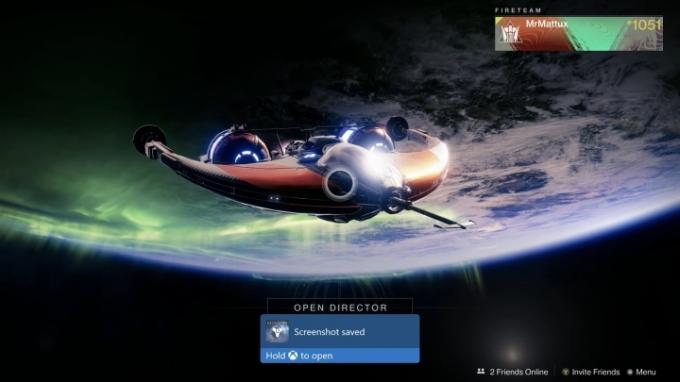
Hvordan ta opp Xbox One-spill
Du vil ikke alltid vite når dine beste spilløyeblikk kommer til å skje, så Xbox One bruker en hendig buffer som registrerer de siste 10 minuttene med spilling, og gir deg mange muligheter til å fange noen Rått øyeblikk i spillet.
Xbox Ones grensesnitt lar deg imidlertid bare fange opptak i spillet. Hvis du trenger å ta opp menyene, må du fortsatt bruke en ekstern fangstkort.
Trinn 1: Hvis du vil dele et kult øyeblikk du nettopp har opplevd mens du spilte et spill, trykker du bare på Xbox-knappen øverst i midten av kontrolleren. Dette åpner en guide. Langs bunnen av skjermen finner du noen få valg, inkludert en meny dedikert til fangst og deling. Dette lar deg ta et skjermbilde, ta opp opptak og justere opptaksalternativer.
Steg 2: Hvis du ønsker å ta et skjermbilde, er det meste av arbeidet allerede gjort. I det øyeblikket du trykker på Xbox-knappen på din kontrolleren, naviger til Ta opp og del menyen og velg deretter Ta skjermbilde for å lagre et bilde av det som er på skjermen.

Trinn 3: Hvis du vil dele nylig spill, trykker du bare Registrer hva som skjedde og Xbox One vil automatisk ta de siste 30 sekundene med opptakene den har lagret i bufferen. Dette er standardtiden for et klipp, som er nok for de fleste spillhøydepunkter, spesielt øyeblikk som den dramatiske comeback-kombinasjonen i din siste Street Fighter kamp.
Trinn 4: Men hvis du vil ha tilgang til flere opptak enn de siste 30 sekundene, trykker du på Capture Settings alternativ fra Ta opp og del Meny. Her kan du justere den siste rekordtiden opp til 1 minutt.

Trinn 5: I følge Xbox-støtte kan du spille inn opptil 10 minutter om gangen på Xbox One intern lagring, avhengig av oppløsningen på opptakene og hvor mye plass som er tilgjengelig på harddisken kjøre. Ved å koble til en ekstern harddisk, kan du forlenge tiden du kan ta opp kontinuerlig med opptil en time.
For å endre plasseringen til hvor klippene dine lagres eller endre oppløsningen de er tatt opp med, gå til veiledningen og velg Ta opp og del. Bla deretter ned til Capture Settings. Du får noen alternativer i kolonnen med tittelen Fangst. Helt nederst er der hvor du kan velge å endre fangstplasseringene. Denne menyen har mer detaljerte innstillinger oppført på skjermen, inkludert flere forskjellige oppløsningsalternativer (720p er en av dem).
På Xbox One X kunne vi ta opp så lenge som 5 minutter ved å velge en 720p-oppløsning i stedet for standard 1080p, som har en grense på 2 minutter. Denne skjermen lar deg også fange kl 4K i HDR, men den reduserte klipplengden som er tillatt i denne oppløsningen gjør det til et mindre enn ideelt alternativ for å dele spillingen din.

Slik viser og eksporterer du spillklippene dine
For å se opptaket umiddelbart etter lagring, hold nede Xbox-knappen når det blå varselet bekrefter at opptaket er lagret.
Trinn 1: Fra dette overlegget kan du se det nye klippet ditt, laste det opp til Xbox Live eller Microsoft OneDrive (hvis enten er konfigurert og koblet til Xbox-kontoen din), slett klippet, eller gå til å administrere all din lagrede spilling. Velger Redigere vil sende deg over til Microsofts gratis Upload Studio-app eller til dens oppføring i butikken hvis du ikke har den lastet ned.
Steg 2: For å se spillklippene dine når som helst, trykk på Xbox-knappen for å få opp guiden. Rull til høyre til du er tilbake ved Ta opp og del Meny. Denne menyen har en Nylige opptak mulighet for deg å velge og se dine lagrede spilløyeblikk. På denne skjermen vil du se en kronologisk liste over alle nylig fangede spill.
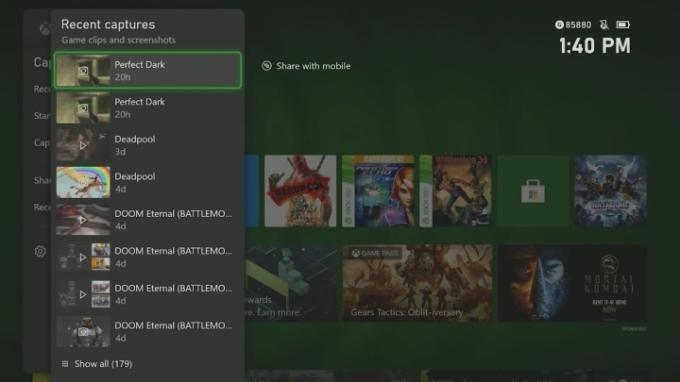
Trinn 3: Et alternativ til å administrere klippene dine er å velge Vis alt nederst på skjermen. Her kan du enkelt velge om du vil fjerne, kategorisere og kopiere klipp til aktivitetsfeeden din, Xbox Clubs, Twitter-siden eller OneDrive-kontoen din.
Del klipp fra Xbox-mobilappen
Utviklere av Xbox-mobilapper ga ut en oppdatering i 2019 som forbedrer delingsprosessen. Denne oppgraderingen lar deg gjøre mer enn bare å spille inn et spill. Det lar også brukere dele spillopptakene sine til sine sosiale mediesider for å se vennene og følgerne deres. Du kan også lagre opptakene dine i smarttelefonens bilder. Så lenge Xbox One er koblet til internett, vil den automatisk laste opp bilder til skyen, og du kan få tilgang til dem fra mobilappen.
Trinn 1: Du trenger bare å følge noen få enkle instruksjoner for å oppnå dette. Begynn med å åpne Xbox-appen og se på bildene dine ved å trykke på "bøker"-ikonet til venstre for profilbildet ditt nederst.
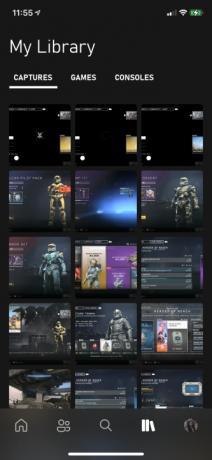
Steg 2: Deretter velger du bildet og så ser du en Dele alternativet nederst. Når du trykker på denne, vil du se en haug med nettverk dukker opp. Du kan velge hvilken sosiale medieplattform du vil ha, enten det er Facebook eller Twitter.
Trinn 3: Xbox-mobilappen lar brukere lagre bildene sine på nøyaktig samme måte. Hvis du tilfeldigvis støter på problemer mens du prøver å gjøre dette, foreslår vi at du oppdaterer enhetens personverninnstillinger. Dette er avgjørende hvis du bruker de nyeste programvareoppdateringene.
Redaktørenes anbefalinger
- De beste kommende Xbox Series X-spillene: 2023 og utover
- Slik slår du av varsler på Xbox Series X/S
- Microsoft slo FTC. Her er hva den kontroversielle rettsavgjørelsen betyr for Xbox
- Microsoft vinner FTC-saken, og fjerner Xboxs største Activision Blizzard-oppkjøpshinder
- Prøv disse to indie-storhetene før de forlater Xbox Game Pass neste uke
Oppgrader livsstilen dinDigitale trender hjelper leserne å følge med på den fartsfylte teknologiverdenen med alle de siste nyhetene, morsomme produktanmeldelser, innsiktsfulle redaksjoner og unike sniktitter.




